من منا ليس لديه العديد من المواقع الذي يتصفحها يومياً ويتصفحها بشكل مستمر، حسناً فالبعض لديه مجموعة من هذه المواقع وإذا كنت مُستخدم عادي للحاسوب فبالتاكيد نوعية هذه المواقع تكون من المواقع الإخبارية او المواقع الإجتماعية فجميعها مواقع ويب تحتاج إلي زيارتها بشكل يومي، لكن الطريقة الإعتيادية للبعض للوصول لهذه المواقع هي كتابة الرابط الخاص بكل منها علي متصفحك والذهاب لكل منها علي حدا او استخدام بحث جوجل، في حين أن هناك طرق آخري يُمكنك استخدامها لجعل عملية الوصول لهذه المواقع أسرع بكثير فبدون إعادة كتابة الرابط او البحث عنها فقط بنقرة او اثنين علي الماوس او الكيبورد تكفي تماماً لفتح المواقع المفضلة لديك علي المتصفح فدعونا نبدا بإستعراضها.
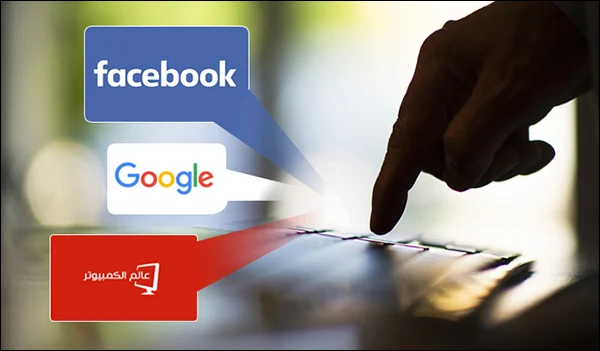
حتي لا ننسي فقد قمنا سابقاً بإستعراض مقالات تتضمن طرق مختلفه لفعل اشياء كثيرة علي الحاسوب بشكل اسرع من الطرق التقليدية حيث طرحنا أسرع 3 طرق غير معروفة لإغلاق حاسوبك وإذا كنت تتوفر علي عدة برامج تستخدمها كثيراً فقد تناولنا 3 طرق غير معروفة لتشغيل برامجك سريعاً كذلك قدمنا لمُستخدمي ويندوز 10 طريقة اضافة افضل التطبيقات علي سطح المكتب، ودعونا نجعل هذا الموضوع من ضمن هذه النوعية إذ نستعرض 4 طرق لفتح المواقع المفضلة بشكل سريع علي الحاسوب.
1- إنشاء اختصار لها علي سطح المكتب
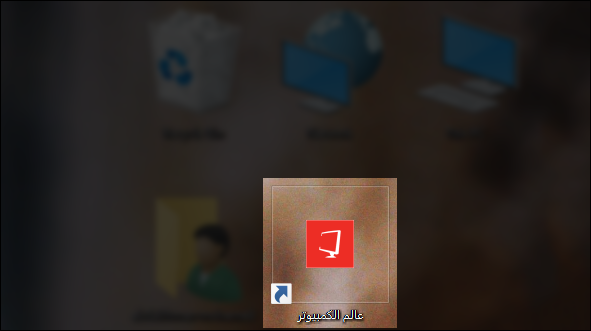
بما ان سطح المكتب هو اول شيء نشاهدهُ بمجرد تشغيل الحاسوب فيُمكن لنا إستغلالهُ في وضع افضل المواقع الذي نحتاج لزيارتها بإستمرار عليه وذلك بواسطة إنشاء إختصار لكل منهما علي سطح المكتب بحيث عند تشغيل الجهاز وعرض سطح المكتب تنقر مرتين علي اسم الموقع للانتقال إليه مباشرةً، طريقة القيام بهذه العملية سهلة كل ما تحتاج هو النقر كليك يمين علي سطح المكتب ثم توجيه المؤشر نحو New ثم نضغط علي Shortcut وعندما تظهر لك نافذة منبثقة ادخل بها رابط الموقع ثم اضغط علي Next ثم اكتب اسم الموقع وبعدها اضغط علي Finish.
من المفترض ان يظهر الموقع الان علي سطح المكتب بالاسم المحدد وبالضغط عليه يتم فتحهُ علي المتصفح الافتراضي علي حاسوبك، ولكن لاحظ ان ايقونة الموقع مماثلة لايقونة المتصفح وبالتالي عند اضافة عدة مواقع سيصعب تحديد الموقع المراد تصفحه، لذا فبإمكانك تغيير الايقونة عبر النقر علي الموقع كليك يمين ثم Properties ثم Change icon وتحديد ايقونة الموقع ولكن يجب ان تكون بصيغة ico حتي يتم استخدامها.
2- الوصول للموقع من خلال شريط المهام
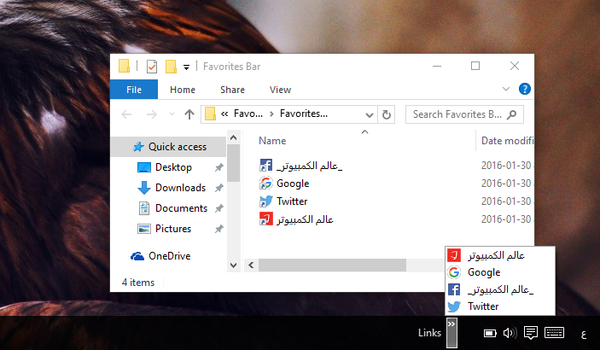
بإمكانك ايضاً الوصول إلي افضل المواقع من خلال شريط المهام الذي يظهر بالأسفل في نظام ويندوز حيث يوجد هناك خيار يُسمي Links بعد تفعيلهُ تستطيع إضافة اهم المواقع التي تقوم بزيارتها بإستمرار وبالنقر علي هذا الخيار يستعرض لك المواقع الذي تم إضافتها وعند الضغط علي أي منهما يتم فتحه مباشرةً.
لتنفيذ هذه العملية قم بالنقر بزر الماوس الايمن علي شريط المهام ثم قم بتوجيه مؤشر الماوس نحو Toolbars ثم اضغط علي Links ليظهر لك في شريط المهام بجانب الساعة، الآن نقوم بإضافة المواقع المفضلة وذلك عبر النقر كليك يمين علي links ومن الخيارات التي ستظهر انقر علي خيار open folder، سيتم الانتقال بك إلي ملف فارغ هو الذي ستقوم فيه باضافة ملفات الاختصار للمواقع المفضلة بإتباع الطريقة السابقة.
3- فتح المواقع عبر اختصار الكيبورد
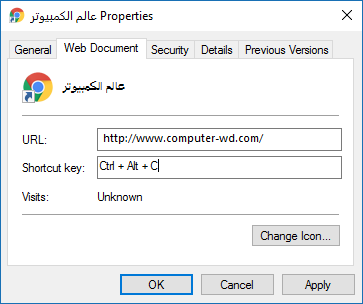
من خلال اختصار الموقع الذي قمنا بإنشائه نستطيع كذلك ان ننشئ إختصار لوحة مفاتيح للموقع بحيث يتم تحديد بعض ازرار في الكيبورد عند النقر عليها يتم فتح الموقع مباشرةً، كل ما تحتاج للقيام بذلك هو الضغط بزر الماوس الايمن علي اختصار الموقع ثم اضغط علي Properties واضغط علي خانة Shortcut key ثم انقر علي اي زر في الكيبورد ليتم افتراضياً تحديد زر Ctrl و Alt و الزر التي حددته كأختصار عند الضغط عليهما معاً يفتح الموقع، ولكن انصح بتحديد الزر الذي يحتوي علي اول حرف من اسم الموقع بحيث تميزهُ وتتذكرهُ بسهولة.
4- فتح جميع المواقع بضغطة زر
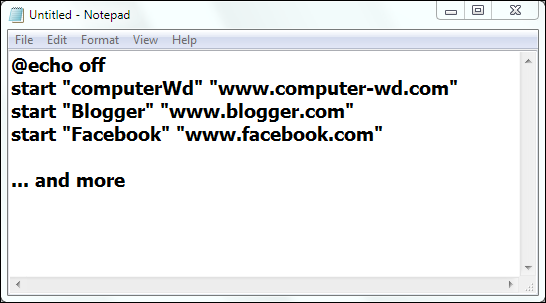
لم يمض الكثير علي مقال 8 أشياء تستطيع أن تفعلها بواسطة اداة Notepad الذي قمت بكتابتهُ اول أمس فكان يحتوي علي امور مفيدة يُمكنك القيام بها مع اداة المفكرة في الويندوز، ومن ضمنها إمكانية إنشاء ملف باتش يشمل جميع المواقع المفضلة الخاصة بك وبالضغط ضغطة واحدة علي هذا الملف يتم مباشرةً فتح جميع هذه المواقع علي المتصفح الخاص بك، فهي حقاً طريقةرائعة إذا كنت تتوفر علي عدة مواقع تريد فتحهما جميعاً في وقت واحد لتقلل الوقت المبذول في الذهاب لكل موقع وتشغيله علي حدي.
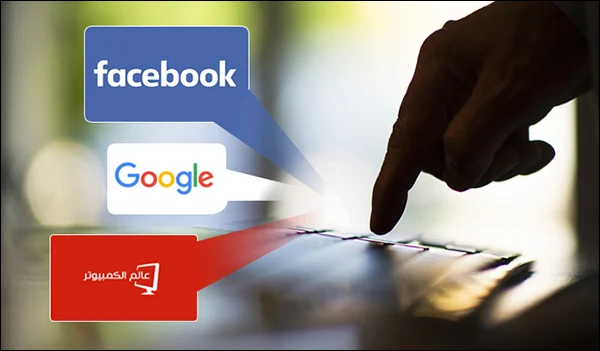
حتي لا ننسي فقد قمنا سابقاً بإستعراض مقالات تتضمن طرق مختلفه لفعل اشياء كثيرة علي الحاسوب بشكل اسرع من الطرق التقليدية حيث طرحنا أسرع 3 طرق غير معروفة لإغلاق حاسوبك وإذا كنت تتوفر علي عدة برامج تستخدمها كثيراً فقد تناولنا 3 طرق غير معروفة لتشغيل برامجك سريعاً كذلك قدمنا لمُستخدمي ويندوز 10 طريقة اضافة افضل التطبيقات علي سطح المكتب، ودعونا نجعل هذا الموضوع من ضمن هذه النوعية إذ نستعرض 4 طرق لفتح المواقع المفضلة بشكل سريع علي الحاسوب.
1- إنشاء اختصار لها علي سطح المكتب
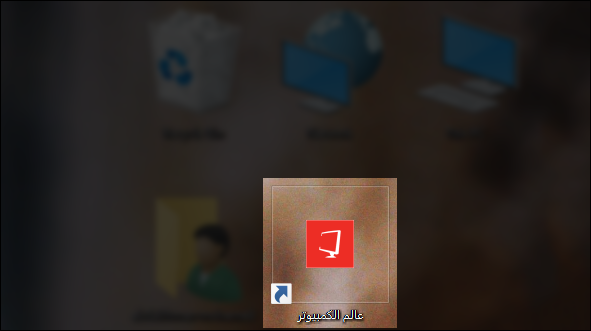
بما ان سطح المكتب هو اول شيء نشاهدهُ بمجرد تشغيل الحاسوب فيُمكن لنا إستغلالهُ في وضع افضل المواقع الذي نحتاج لزيارتها بإستمرار عليه وذلك بواسطة إنشاء إختصار لكل منهما علي سطح المكتب بحيث عند تشغيل الجهاز وعرض سطح المكتب تنقر مرتين علي اسم الموقع للانتقال إليه مباشرةً، طريقة القيام بهذه العملية سهلة كل ما تحتاج هو النقر كليك يمين علي سطح المكتب ثم توجيه المؤشر نحو New ثم نضغط علي Shortcut وعندما تظهر لك نافذة منبثقة ادخل بها رابط الموقع ثم اضغط علي Next ثم اكتب اسم الموقع وبعدها اضغط علي Finish.
من المفترض ان يظهر الموقع الان علي سطح المكتب بالاسم المحدد وبالضغط عليه يتم فتحهُ علي المتصفح الافتراضي علي حاسوبك، ولكن لاحظ ان ايقونة الموقع مماثلة لايقونة المتصفح وبالتالي عند اضافة عدة مواقع سيصعب تحديد الموقع المراد تصفحه، لذا فبإمكانك تغيير الايقونة عبر النقر علي الموقع كليك يمين ثم Properties ثم Change icon وتحديد ايقونة الموقع ولكن يجب ان تكون بصيغة ico حتي يتم استخدامها.
2- الوصول للموقع من خلال شريط المهام
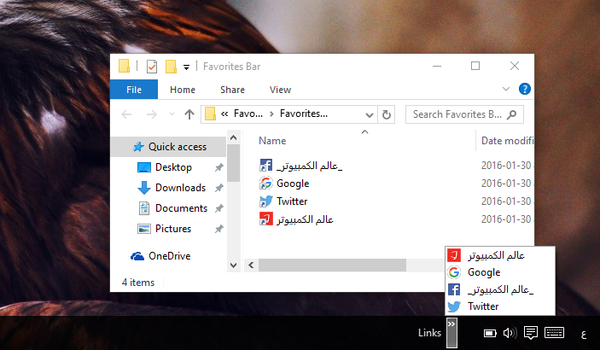
بإمكانك ايضاً الوصول إلي افضل المواقع من خلال شريط المهام الذي يظهر بالأسفل في نظام ويندوز حيث يوجد هناك خيار يُسمي Links بعد تفعيلهُ تستطيع إضافة اهم المواقع التي تقوم بزيارتها بإستمرار وبالنقر علي هذا الخيار يستعرض لك المواقع الذي تم إضافتها وعند الضغط علي أي منهما يتم فتحه مباشرةً.
لتنفيذ هذه العملية قم بالنقر بزر الماوس الايمن علي شريط المهام ثم قم بتوجيه مؤشر الماوس نحو Toolbars ثم اضغط علي Links ليظهر لك في شريط المهام بجانب الساعة، الآن نقوم بإضافة المواقع المفضلة وذلك عبر النقر كليك يمين علي links ومن الخيارات التي ستظهر انقر علي خيار open folder، سيتم الانتقال بك إلي ملف فارغ هو الذي ستقوم فيه باضافة ملفات الاختصار للمواقع المفضلة بإتباع الطريقة السابقة.
3- فتح المواقع عبر اختصار الكيبورد
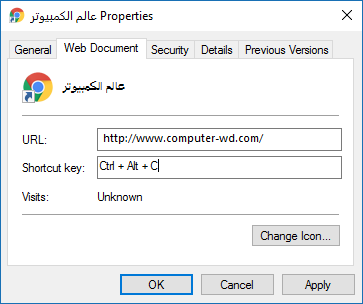
من خلال اختصار الموقع الذي قمنا بإنشائه نستطيع كذلك ان ننشئ إختصار لوحة مفاتيح للموقع بحيث يتم تحديد بعض ازرار في الكيبورد عند النقر عليها يتم فتح الموقع مباشرةً، كل ما تحتاج للقيام بذلك هو الضغط بزر الماوس الايمن علي اختصار الموقع ثم اضغط علي Properties واضغط علي خانة Shortcut key ثم انقر علي اي زر في الكيبورد ليتم افتراضياً تحديد زر Ctrl و Alt و الزر التي حددته كأختصار عند الضغط عليهما معاً يفتح الموقع، ولكن انصح بتحديد الزر الذي يحتوي علي اول حرف من اسم الموقع بحيث تميزهُ وتتذكرهُ بسهولة.
4- فتح جميع المواقع بضغطة زر
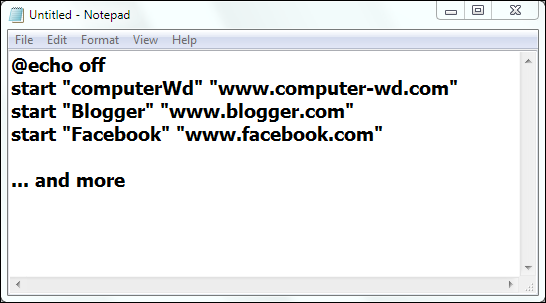
لم يمض الكثير علي مقال 8 أشياء تستطيع أن تفعلها بواسطة اداة Notepad الذي قمت بكتابتهُ اول أمس فكان يحتوي علي امور مفيدة يُمكنك القيام بها مع اداة المفكرة في الويندوز، ومن ضمنها إمكانية إنشاء ملف باتش يشمل جميع المواقع المفضلة الخاصة بك وبالضغط ضغطة واحدة علي هذا الملف يتم مباشرةً فتح جميع هذه المواقع علي المتصفح الخاص بك، فهي حقاً طريقةرائعة إذا كنت تتوفر علي عدة مواقع تريد فتحهما جميعاً في وقت واحد لتقلل الوقت المبذول في الذهاب لكل موقع وتشغيله علي حدي.

